4D View v16
PV SET BORDER STYLE
 PV SET BORDER STYLE
PV SET BORDER STYLE
| PV SET BORDER STYLE ( Bereich ; Kante ; Stil ; Farbe ) | ||||||||
| Parameter | Typ | Beschreibung | ||||||
| Bereich | Lange Ganzzahl |

|
4D View Bereich | |||||
| Kante | Lange Ganzzahl |

|
Randkante | |||||
| Stil | Lange Ganzzahl |

|
Randstil | |||||
| Farbe | Lange Ganzzahl |

|
Randfarbe | |||||
Der Befehl PV SET BORDER STYLE setzt Stil und Farbe für den Rand Kante.
Hinweis: Dieser Befehl gilt nicht für den Stil von Zellen des Bereichs. Er definiert nur Stilelemente, die dann auf den Stil des Befehls PV SET RANGE BORDER angewendet werden.
Ein Rand wird als Kante (Seite) eines Rahmens definiert, es gibt also oben, unten, links und rechts. Den Parameter Kante legen Sie mit einer Konstanten unter dem Thema PV Rand fest:
| Konstante | Typ | Wert |
| pv border edge bottom | Lange Ganzzahl | 8 |
| pv border edge inner hor | Lange Ganzzahl | 16 |
| pv border edge inner vert | Lange Ganzzahl | 32 |
| pv border edge left | Lange Ganzzahl | 1 |
| pv border edge right | Lange Ganzzahl | 4 |
| pv border edge top | Lange Ganzzahl | 2 |
Wollen Sie mit einem Aufruf von PV SET BORDER STYLE mehrere Ränder festlegen, fügen Sie Konstanten hinzu, z.B. pv border edge top + pv border edge bottom für eine Linie oben und unten im Rahmen.
Sie können Ränder auch so kombinieren, dass sie für einen Zellenausschnitt einen Teil- oder Komplettrahmen bilden. Jeder Rand kann auch bestimmte, einmalige Merkmale haben. Sie können PV SET BORDER STYLE so oft aufrufen, wie Ränder mit verschiedenen Stilelementen benötigt werden.
Den Parameter Stil definieren Sie mit einer Konstanten unter dem Thema PV Randstil:
| Konstante | Typ | Wert |
| pv border style 1 | Lange Ganzzahl | 1 |
| pv border style 111 | Lange Ganzzahl | 7 |
| pv border style 112 | Lange Ganzzahl | 9 |
| pv border style 2 | Lange Ganzzahl | 2 |
| pv border style 211 | Lange Ganzzahl | 8 |
| pv border style 212 | Lange Ganzzahl | 10 |
| pv border style 222 | Lange Ganzzahl | 11 |
| pv border style 232 | Lange Ganzzahl | 12 |
| pv border style 3 | Lange Ganzzahl | 3 |
| pv border style 4 | Lange Ganzzahl | 4 |
| pv border style 5 | Lange Ganzzahl | 5 |
| pv border style 6 | Lange Ganzzahl | 6 |
| pv border style half | Lange Ganzzahl | 14 |
| pv border style none | Lange Ganzzahl | 0 |
| pv border style quarter | Lange Ganzzahl | 13 |
Sie definieren folgendes:
- Für einfache Ränder gibt der Wert der Konstanten die Pixelstärke an: pv border style 4 = eine Linie mit der Stärke 4 Pixel.
- Für kombinierte Ränder gibt der Wert der Konstanten die Pixelstärke für jedes Element an: pv border style 211 = Linie mit der Stärke 2 Pixel, 1 Abstand von 1 Pixel, Linie mit der Stärke 1 Pixel.
Nachfolgend sehen Sie ein paar Beispiele:
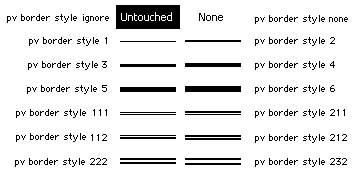
- Mit den Konstanten pv border style quarter und pv border style half können Sie eine Randstärke von 0,25 Pixel bzw. 0,5 Pixel setzen oder erhalten. Diese Werte sind nur beim Drucken signifikant.
Der Parameter Farbe ist eine Lange Ganzzahl vom Typ BRG. Sie können ihn über die Funktion PV Index to color aus der 4D Palette mit 256 Farben auswählen. Für die ersten 16 Farben, d.h. die erste Reihe der Farbpalette können Sie die 4D Konstanten unter dem Thema Farben verwenden.
Weitere Informationen zu den 4D Befehlen für Farben finden Sie im Handbuch 4D Programmiersprache unter:
- OBJECT SET RGB COLORS für die RGB Farben in 4D.
- OBJECT SET COLOR für die 4D Palette der indizierten Farben.
Hinweis: Die interne Codierung der Farben in 4D View ist vom Typ BGR; das ist umgekehrt zur RGB Codierung von 4D. Beide werden aber auf dieselbe Weise verwendet.
Siehe Beispiel zum Befehl PV SET RANGE BORDER.
Produkt: 4D View
Thema: PV Ränder
Nummer:
15869
Geändert: 4D View 2003
4D View Programmiersprache ( 4D View v16)









